요즘 아이들의 장래희망 1위가 건물주라는 이야기를 들어보셨을 겁니다. 나의 새로운 꿈도 아이들과 다르지 않네요. 인터넷상의 월세가 나오는 든든한 건물을 소유하는 것입니다. 요즘 아이들의 장래희망 1위가 건물주라는 이야기를 들어보셨을 겁니다. 나의 새로운 꿈도 아이들과 다르지 않네요. 인터넷상의 월세가 나오는 든든한 건물을 소유하는 것입니다.
그래서 다시 열심히 하려는 일이 블로그, 티스토리라고 합니다. 네이버 블로그는 애드포스트로 수익화 중^^티스토리는 구글 애드센스로 수익화를 노려보려고 합니다. 티스토리는 이미 공간이 만들었고 오늘 구글 애드센스와 티스토리를 연결했습니다. 그 과정을 보여드리겠습니다..< 구글 애드센스와 티스토리 연동 > 1. 먼저 구글 애드센스 검색 후 클릭!!! 그래서 다시 열심히 하려는 일이 블로그, 티스토리라고 합니다. 네이버 블로그는 애드포스트로 수익화 중^^티스토리는 구글 애드센스로 수익화를 노려보려고 합니다. 티스토리는 이미 공간이 만들었고 오늘 구글 애드센스와 티스토리를 연결했습니다. 그 과정을 보여드리겠습니다..< 구글 애드센스와 티스토리 연동 > 1. 먼저 구글 애드센스 검색 후 클릭!!!
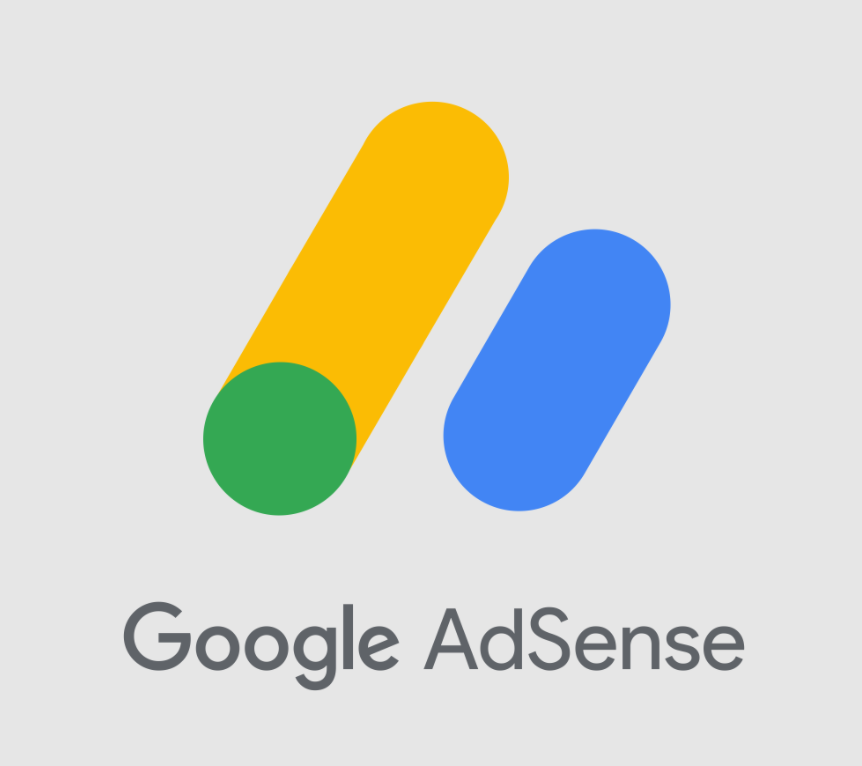
2. Google Adsense에서 <로그인>을 클릭한 후 <이용약관 동의>하고 <Adsense로 이동>하면 Chrome에 로그인되어 있는 계정으로 바로 연결됩니다. 2. Google Adsense에서 <로그인>을 클릭한 후 <이용약관 동의>하고 <Adsense로 이동>하면 Chrome에 로그인되어 있는 계정으로 바로 연결됩니다.

아, 깜짝이야!! 바로 수입 현황이… 조만간 0을 100으로 해서 계좌에 들어가는 것을 보고 싶네요..^^ 아, 깜짝이야!! 바로 수입 현황이… 조만간 0을 100으로 해서 계좌에 들어가는 것을 보고 싶네요..^^
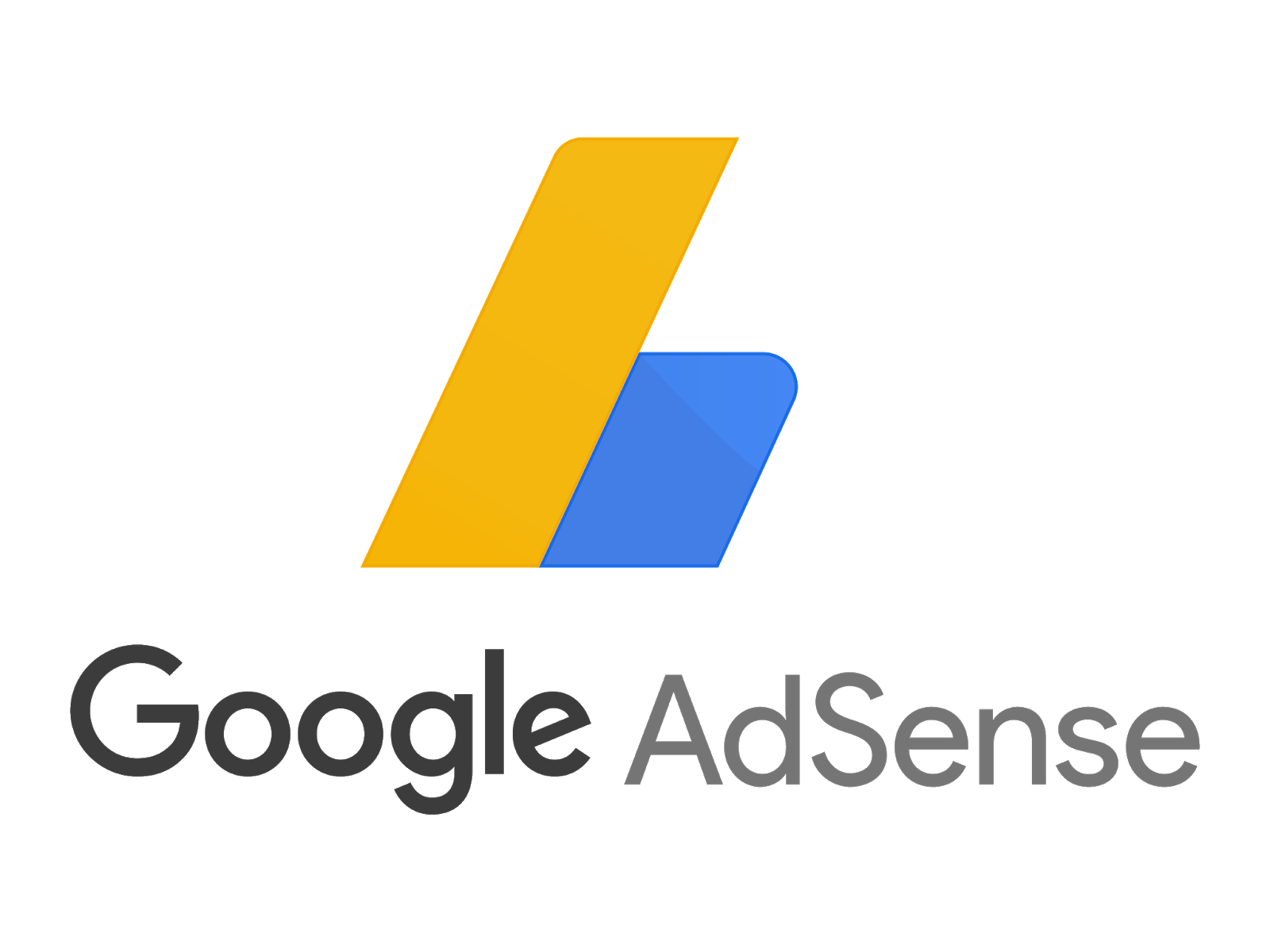
로그인이 아닌 시작을 누르면 계정을 선택하면 비밀번호를 입력하고 로그인하거나 다른 계정 사용을 눌러 직접 로그인하는 방법도 있습니다. 로그인이 아닌 시작을 누르면 계정을 선택하면 비밀번호를 입력하고 로그인하거나 다른 계정 사용을 눌러 직접 로그인하는 방법도 있습니다.
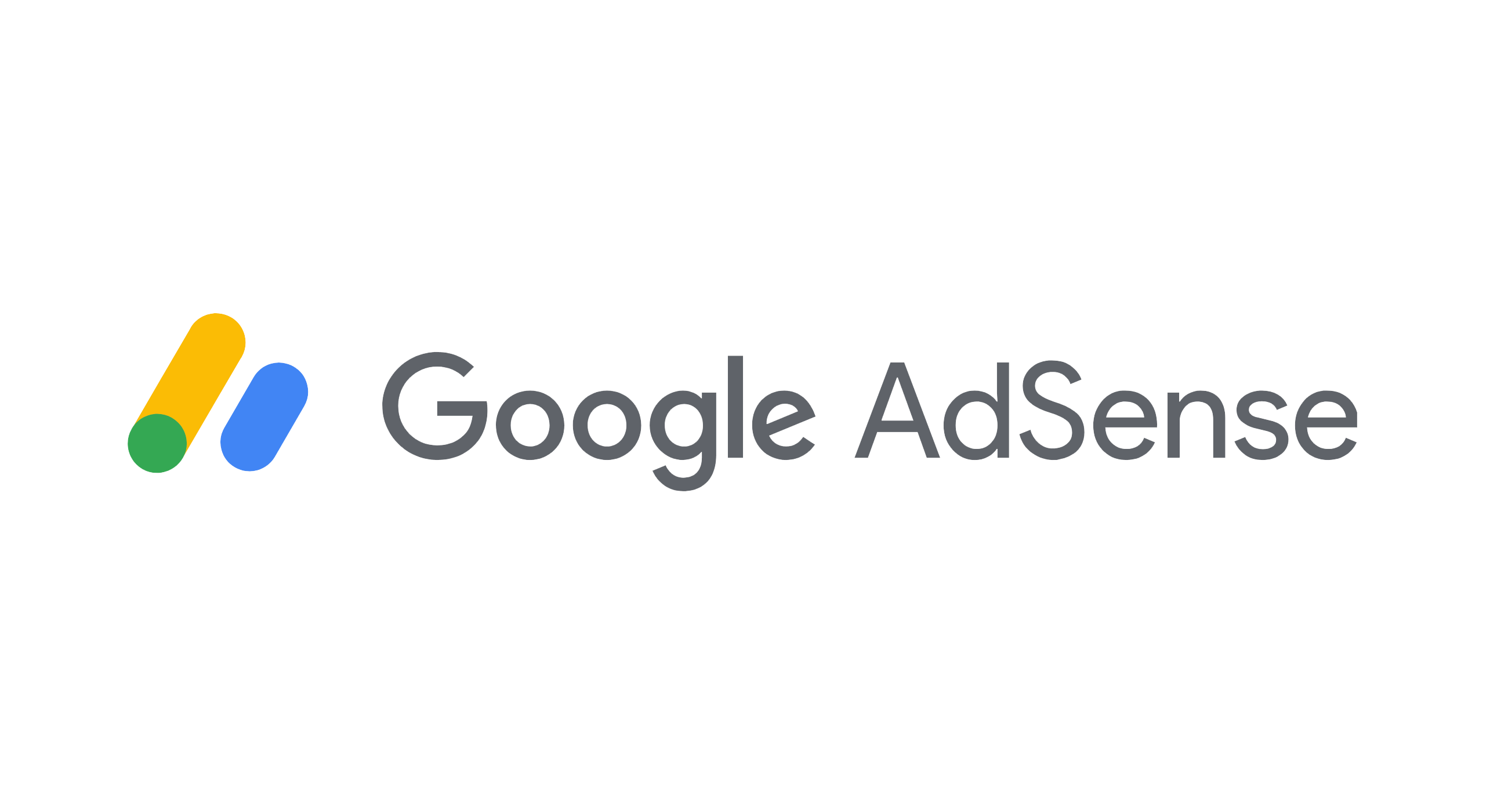
3. 로그인이 완료되면 자신의 사이트를 입력하라는 화면이 보입니다. 저는 티스토리와 연결하기 때문에 티스토리의 제 주소를 복사해서 와서 붙여넣었어요!! 3. 로그인이 완료되면 자신의 사이트를 입력하라는 화면이 보입니다. 저는 티스토리와 연결하기 때문에 티스토리의 제 주소를 복사해서 와서 붙여넣었어요!!

구글은 보안이 좋은 사이트를 예뻐한다고 하니, http://로 시작하는 것보다.. https://로 시작하는 주소를 입력하시는게 좋을거에요~ 구글은 보안이 좋은 사이트를 예뻐한다고 하니, http://로 시작하는 것보다.. https://로 시작하는 주소를 입력하시는게 좋을거에요~
4. 아래 화면으로 이동하면 개인정보 입력하는 순서!!! 주소는 한글로 정확히 입력해서 제출! 4. 아래 화면으로 이동하면 개인정보 입력하는 순서!!! 주소는 한글로 정확히 입력해서 제출!
(참고) 우편번호는 오른쪽 끝의 느낌표를 눌러 아래 화면에서 검색하고, 우편번호를 복사해 붙여넣기 하면 끝! (참고) 우편번호는 오른쪽 끝의 느낌표를 눌러 아래 화면에서 검색하고, 우편번호를 복사해 붙여넣기 하면 끝!
5. 본인인증을 해야할 순서가 왔습니다. 전화번호가 자동으로 입력되었습니다. 이미 구글의 제 전화번호를 알고 있다는 TT 세상에는··· 비밀이 없어요.. 무섭네요.. 이메일을 선택하고 전송 버튼을 클릭! 인증번호가 메일로 오면 화면에 입력해서 제출하면 본인인증도 완료됩니다. 5. 본인인증을 해야할 순서가 왔습니다. 전화번호가 자동으로 입력되었습니다. 이미 구글의 제 전화번호를 알고 있다는 TT 세상에는··· 비밀이 없어요.. 무섭네요.. 이메일을 선택하고 전송 버튼을 클릭! 인증번호가 메일로 오면 화면에 입력해서 제출하면 본인인증도 완료됩니다.
6. 탐색을 누르면 아래 화면이 나오는데 광고가 뜨는 모습이라고 하니 이제는 가볍게 보고 그냥 넘어가겠습니다. 6. 탐색을 누르면 아래 화면이 나오는데 광고가 뜨는 모습이라고 하니 이제는 가볍게 보고 그냥 넘어가겠습니다.
7. 본격적으로 사이트 접속을 시작해 봅시다! 아래 왼쪽 화면의 [시작]을 누르시면 오른쪽 화면이 보입니다. 티스토리로 이동하여 설정해야 합니다. 7. 본격적으로 사이트 접속을 시작해 봅시다! 아래 왼쪽 화면의 [시작]을 누르시면 오른쪽 화면이 보입니다. 티스토리로 이동하여 설정해야 합니다.
8. 티스토리에서 우측 상단의 동그라미를 누르시고 살짝 아래 설정(톱니바퀴)을 누르시면 됩니다! 8. 티스토리에서 우측 상단의 동그라미를 누르시고 살짝 아래 설정(톱니바퀴)을 누르시면 됩니다!
아래 왼쪽 화면이 보이면 스크롤로 조금 내리고 수익이라는 메뉴를 찾아서 클릭! Google AdSense Google 애드센스 연동! 아래 왼쪽 화면이 보이면 스크롤로 조금 내리고 수익이라는 메뉴를 찾아서 클릭! Google AdSense Google 애드센스 연동!
연동되는 버튼이 구글 로그인으로 바뀝니다~ 누르시고 계정 선택하셔서 로그인하시면 됩니다. 연동되는 버튼이 구글 로그인으로 바뀝니다~ 누르시고 계정 선택하셔서 로그인하시면 됩니다.
연동완료!!! 귀중한 수익이 되다니 믿고 해봅시다~ 연동완료!!! 귀중한 수익이 되다니 믿고 해봅시다~
9. 다시 구글 애드센스로 돌아갑니다. 티스토리에서 설정을 완료했다고 체크하고 다음 버튼! 검토 요청을 여러 번 해도 불이익은 없다네요. 9. 다시 구글 애드센스로 돌아갑니다. 티스토리에서 설정을 완료했다고 체크하고 다음 버튼! 검토 요청을 여러 번 해도 불이익은 없다네요.
눌러보니까 아래와 같이 검토 중이라고 메시지가··· 사실 게시된 글이 없어서 절대 승인될지는 모르겠지만 검토버튼을 눌러보는 연습을 해봤네요~^^ 눌러보니까 아래와 같이 검토 중이라고 메시지가··· 사실 게시된 글이 없어서 절대 승인될지는 모르겠지만 검토버튼을 눌러보는 연습을 해봤네요~^^
앞으로 티스토리에서 열심히 글올리고 또 검토받을 일이 남았습니다.. 1차 목표는 1개월 이내에 애드센스 승인을 받는 것!! 잘할 수 있겠죠? 저는 잘할 수 있어!!! 도전하시는 분들 모두 잘할 수 있어~~!!! 파이팅 하면서 오늘의 멘트를 마무리하도록 하겠습니다. 오늘도 즐겁고 뜻깊은 하루 보내세요~ 앞으로 티스토리에서 열심히 글올리고 또 검토받을 일이 남았습니다.. 1차 목표는 1개월 이내에 애드센스 승인을 받는 것!! 잘할 수 있겠죠? 저는 잘할 수 있어!!! 도전하시는 분들 모두 잘할 수 있어~~!!! 파이팅 하면서 오늘의 멘트를 마무리하도록 하겠습니다. 오늘도 즐겁고 뜻깊은 하루 보내세요~
#티스토리 #구글애드센스 #구글애드센스연동 #티스토리수익 #티스토리수익화 #구글광고달기 #구글애드센스수익화 #티스토리구글애드센스연동 #즐겁고유익하게#다롤리#티스토리#구글애드센스연동#티스토리수익#티스토리수익화#구글애드센스수익화#티스토리구글애드센스연동#즐겁고유익하게#다롤리